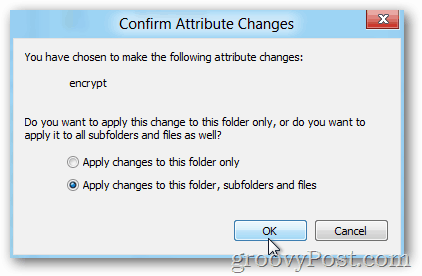Comment chiffrer facilement des fichiers et des dossiers avec EFS dans Windows 8.1
Sécurité Windows 8.1 Windows 8 Chiffrement Vindovs 7 / / March 17, 2020
Cryptez facilement des fichiers et des dossiers avec Microsoft EFS (Encrypted Files System) à l'aide de Windows 8.1, Windows 8, Windows 7 et XP.

Saviez-vous que Windows XP, Windows 7, Windows 8 et 8.1 incluent un service de cryptage facile à utiliser et très sécurisé qui vous permet de crypter des fichiers et des dossiers en quelques clics? C'est ce qu'on appelle le service de fichiers cryptés ou EFS. Il y a des années, j'ai écrit comment utiliser EFS pour crypter des fichiers à l'aide de l'automatisation et des scripts cependant, je n'ai jamais expliqué comment l'activer facilement - à partir de l'interface de l'Explorateur Windows.
Avant de passer en revue ces étapes, voici un bref résumé de ce qu'est l'EFS et pourquoi vous devez l'activer sur les fichiers sensibles ou privés.
EFS est un service de chiffrement intégré qui est intégré à Windows depuis l'époque de Windows XP. Une fois qu'un fichier est chiffré à l'aide d'EFS, il n'est accessible que par la connexion Windows qui a chiffré le fichier. Bien que d'autres utilisateurs sur le même ordinateur puissent voir vos fichiers, ils ne pourront pas les ouvrir, y compris les administrateurs. Très pratique si vous souhaitez garder certains fichiers ou dossiers privés - et comme EFS est intégré de manière transparente à Windows, vous ne le remarquerez même pas la plupart du temps.
Voyons maintenant comment l'activer. Bien que les captures d'écran et les étapes ci-dessous proviennent de Windows 8, les étapes sont les mêmes pour Windows 7 et Windows XP.
Remarque: Similaire à BitLocker, Windows EFS n'est pris en charge qu'avec les versions Pro et Entreprise de Windows 8.1, Windows 8 et Windows 7. Si vous ne savez pas quelle version de Windows vous utilisez, lancez simplement Winver.exe qui est intégré à toutes les versions de Windows.
Cliquez avec le bouton droit sur le dossier ou le fichier que vous souhaitez crypter et cliquez sur Propriétés.
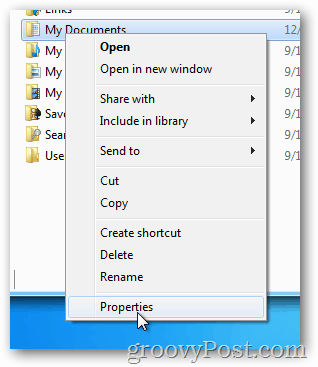
Dans l'onglet Général, cliquez sur Avancé.
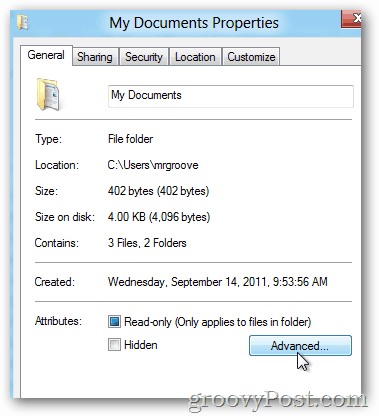
Cochez la case Crypter le contenu pour sécuriser les données et cliquez sur OK.
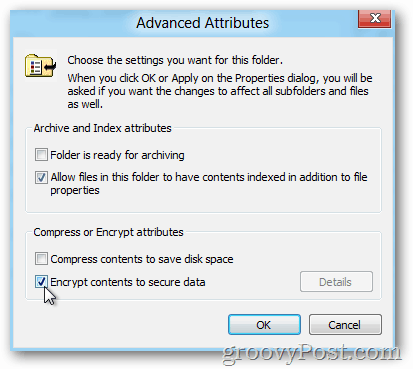
Cliquez sur OK
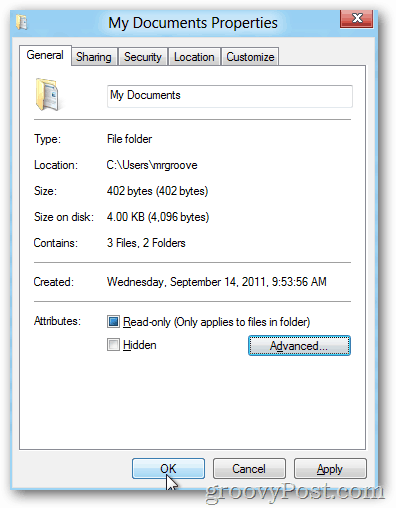
Si vous cryptez un dossier, Windows vous demandera si vous souhaitez crypter uniquement le dossier unique ou tous les sous-dossiers et fichiers du dossier.
Cliquez sur le bouton radio qui vous convient et cliquez sur OK.
Par défaut, après avoir chiffré un fichier ou un dossier avec Windows EFS, il deviendra vert comme indiqué ci-dessous.
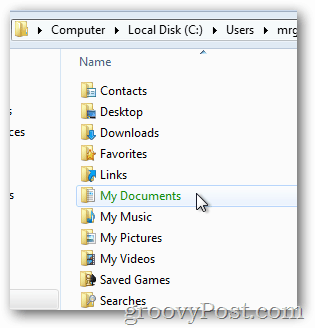
Parce que j'ai choisi de crypter tous les sous-dossiers et fichiers, notez comment ils sont également cryptés (en vert).
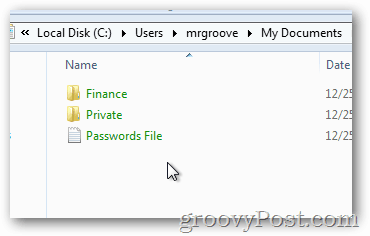
Je recommande également d'utiliser EFS pour crypter les données sensibles afin de vous protéger contre le vol ou la vente de votre PC. Parce que la clé de cryptage est associée à votre compte et mot de passe Windows, vos données seront en sécurité même si les données sont extraites ou votre mot de passe réinitialisé.
Très simple et très facile comme je l'ai promis. Avant de continuer, il y a encore une chose que vous devez faire avant de commencer à crypter l'intégralité de votre disque dur avec EFS - Sauvegardez votre certificat de clé privée EFS.
Sauvegarde de votre certificat EFS. est une prochaine étape importante en cas de corruption du disque dur ou d'un autre scénario où vous perdez votre certificat EFS sur votre système. La sauvegarde ne prend que quelques minutes, alors ne sautez pas cette étape suivante.